私たちのほとんどは、1つに固執するのが本当に好きではありません長期間のもの;それは徐々に退屈します。同様に、PCが起動するたびに同じログオン画面を見ると、単調になります。残念ながら、Windowsはログオン画面をカスタマイズするためのネイティブツールを提供していませんが、ログオン画面の背景、ログオンボタンセット、テキスト、ブランドを変更するなどのさまざまなカスタマイズオプションを備えた、この目的のためのさまざまなサードパーティアプリケーションがあります。ただし、これらのツールのすべてにこれらのオプションがすべて含まれているわけではありません。 ログオンワークショップ Windows用のログオン画面カスタマイザーです他のログオン画面のカスタマイズユーティリティとは一線を画します。このツールを使用すると、ログオン画面を壁紙から各画面要素の配置と外観まで完全にカスタマイズできます。独自のカスタム画面をすばやく作成するために使用できるいくつかのサンプルログオン画面デザインテンプレートを提供します。
メインウィンドウに5つのサンプルログオンが表示されますWindows 8のようなログオン画面、およびWindowsネイティブログオン画面に戻るデフォルトプリセットを含む画面。ログオン画面のいずれかを使用するには、それを選択して、ウィンドウの下部にある[適用]ボタンをクリックします。

ログオン画面を編集するには、いずれかを選択しますカスタマイズして[編集]をクリックします。新しいウィンドウがポップアップし、ログオン画面上のすべてのボタン(アクセシビリティ、コマンド、遺伝、シャットダウン、およびパスワード送信ボタン)の変更など、カスタマイズ可能なオプションがすべて表示されます。これらのボタンの位置と寸法を変更することもできます。
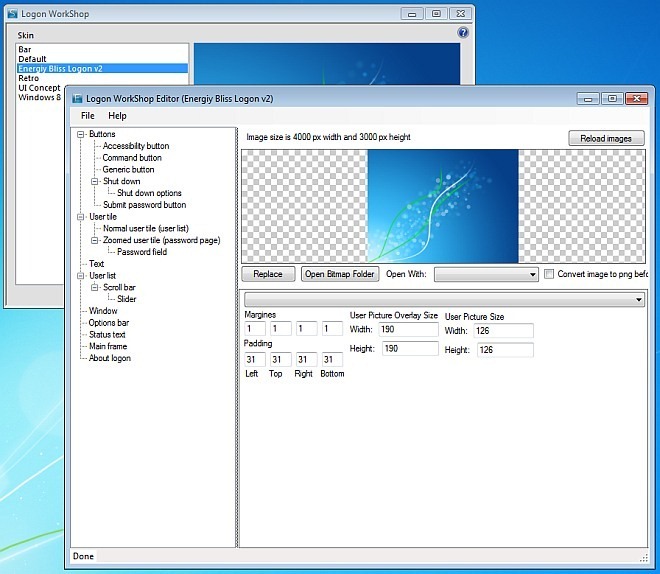
ユーザータイルは、好みに応じてカスタマイズすることもできます。その寸法も変更でき、アイドル、クリック、マウスのホバー効果を選択できます。

それがすべてではありません。 前述のように、アプリケーションでは、ログオン画面のあらゆる側面を変更できます。これには、オプションバー、ウィンドウ、スクロールバー、ステータステキスト、および背景が含まれます。独自の新しいカスタムログオン画面を作成するには、 新着 アプリのメインウィンドウのボタンをクリックして、新しいログオン画面設定の適切な名前。完了すると、左側のサイドバーのリストに新しいログオン画面が追加され、エディターを使用して新しいUI要素の作成、サイズの変更、位置の設定、テキストの追加などができるようになります。

ログオンワークショップはおそらく最も包括的なものですログオン画面のカスタマイザー。すべての要素をカスタマイズする機能を使用すると、Windowsログオン画面を独自のデザインに成形できます。 Windows 7の32ビット版と64ビット版の両方をサポートしています。 Windows 7 64ビットでテストしました。
ログオンワークショップのダウンロード













コメント